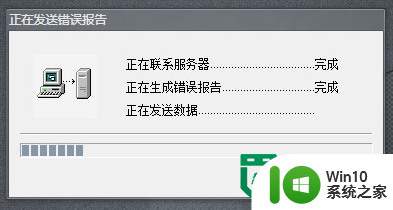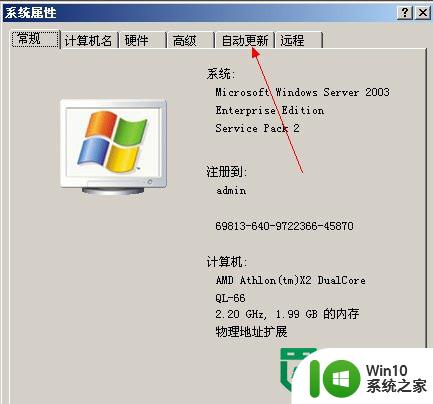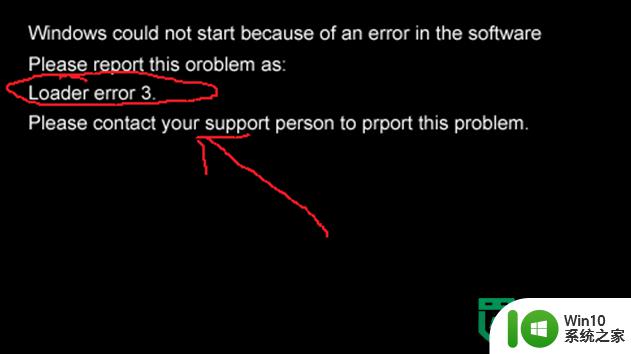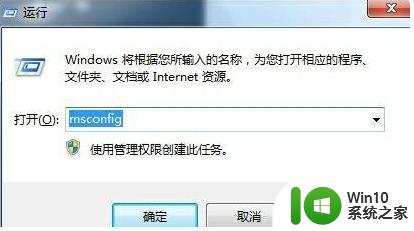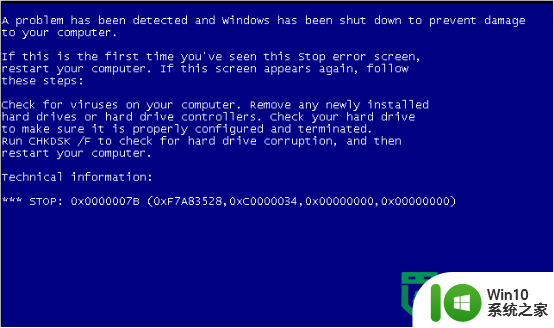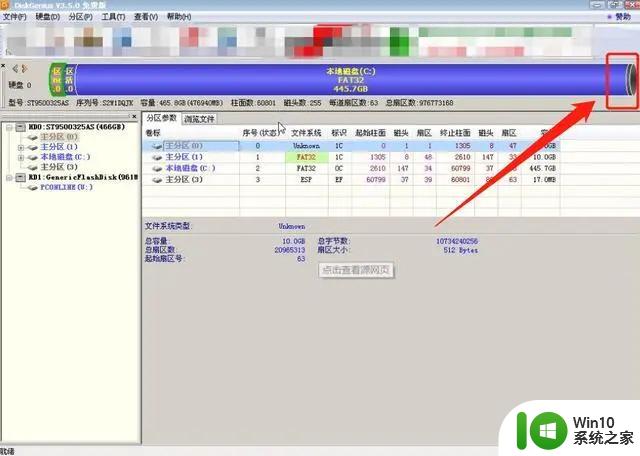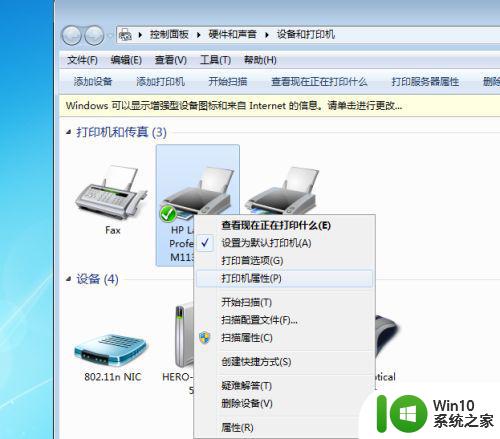xp开机报错的解决方法 xp电脑开机报错黑屏怎么办
XP电脑开机出现报错黑屏是许多用户在使用过程中经常遇到的问题,这种情况可能由于系统文件损坏、硬件故障或病毒感染等原因引起,要解决这个问题,可以尝试进入安全模式进行系统修复,或者使用安全模式下的系统还原功能恢复到之前正常的状态。也可以使用PE启动盘进行系统修复或重装操作系统,以解决XP电脑开机报错黑屏的情况。在处理这种问题时,及时备份重要数据是非常重要的,以免造成数据丢失。
电脑在开机的过程中,会启动自检程序,如果发现系统中存在问题则会报错。遇上xp开机报错的解决方法?面对这个问题,下面将给大家介绍几种电脑开机报错的解决办法。
xp电脑开机报错黑屏怎么办:
方案一:手动在开始菜单进行修复
1、找到开始菜单栏的运行栏;
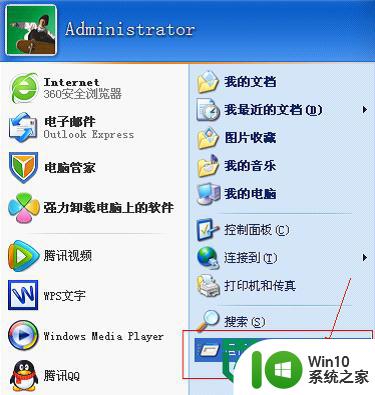
2、在运行栏输入msconfig点击回车;
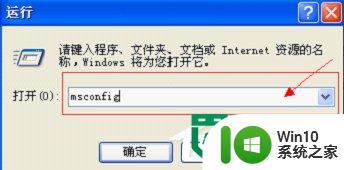
3、打开后出现系统配置实用程序;

4、在该界面找到启动栏;
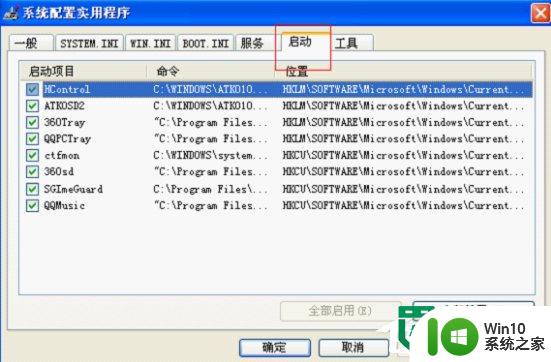
5、在启动界面找到你所提示错误的启动程序然后禁用;
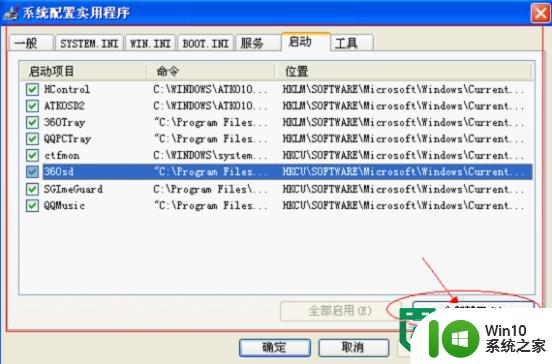
方案二:使用一键还原
1、打开开始菜单栏的所有程序;
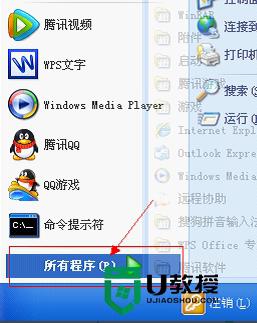
2、找到所有程序中的一件还原系统;
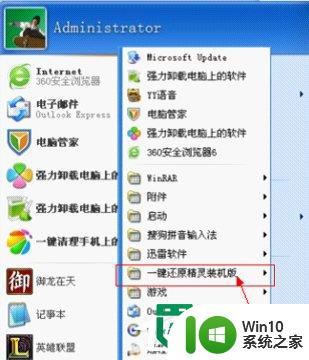
3、实用一键还原系统即可。
方案三:使用360安全卫士进行修复
1、打开360安全卫士;
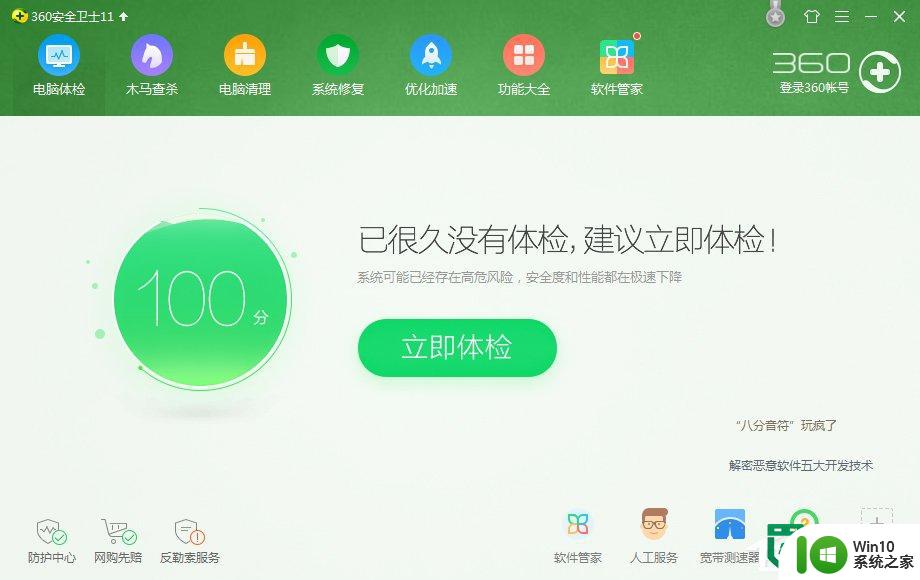
2、在首页下方找到人工服务;
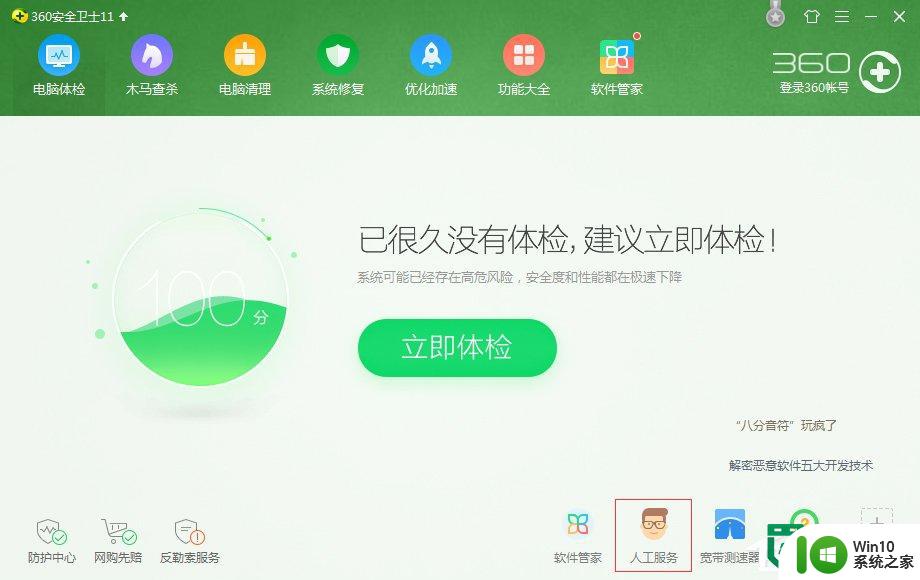
3、根据自己开机提示错误找到对应的区域,并打开具体的问题修复页,然后进行修复即可;
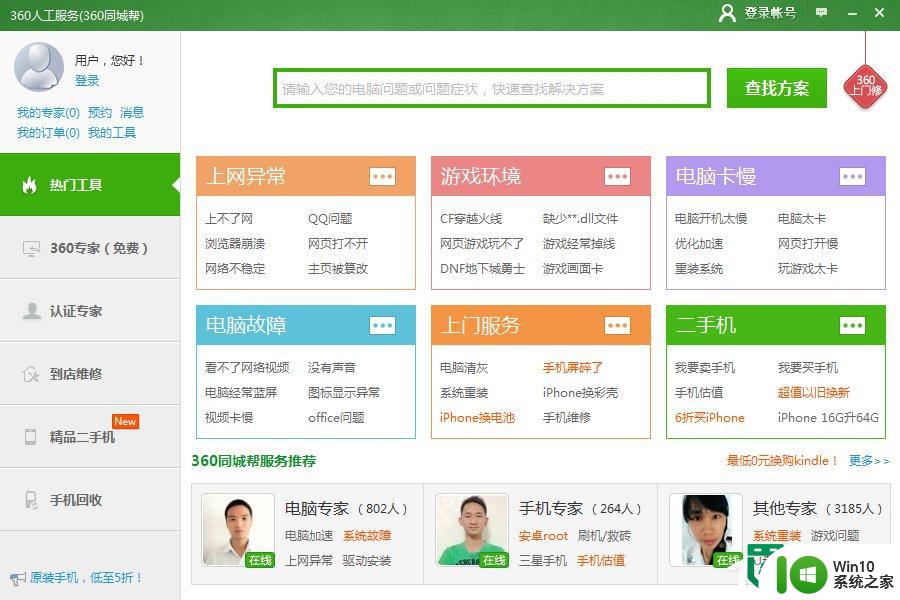
这就完成【xp开机报错的解决方法】的介绍,希望上述的教程能帮到有需要的用户。更多的精彩教程或者u盘装机的疑问都欢迎上win10系统之家查看相关的教程。
以上就是xp开机报错的解决方法的全部内容,还有不懂得用户就可以根据小编的方法来操作吧,希望能够帮助到大家。